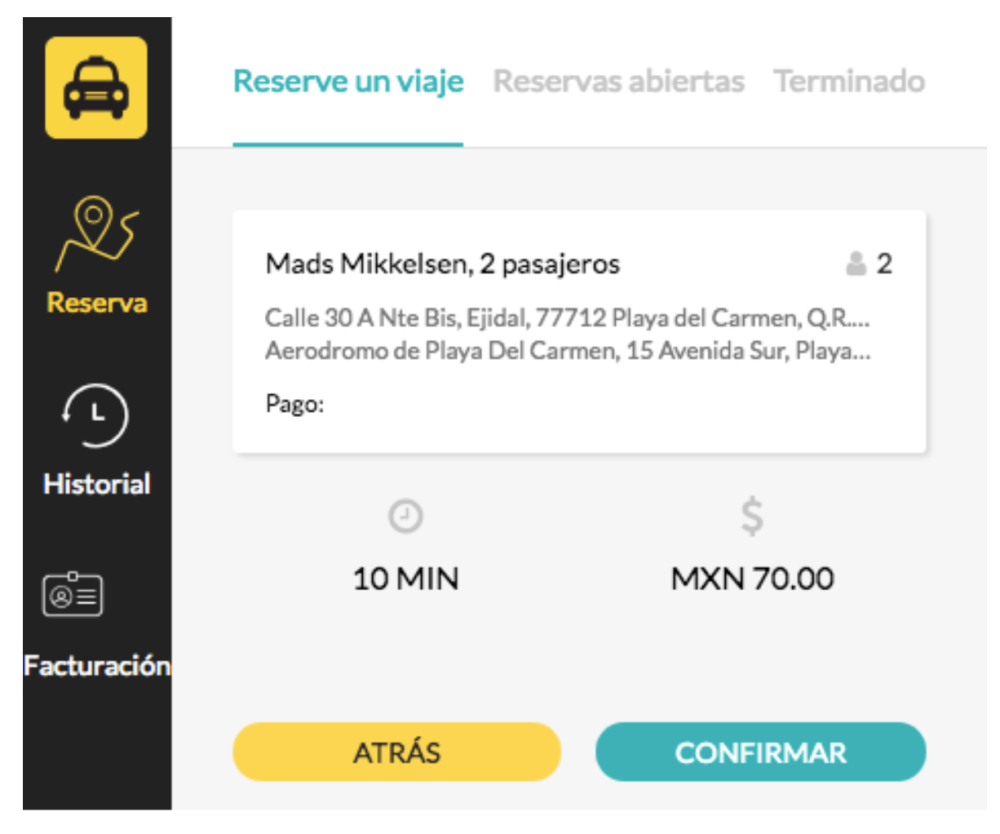Reservar lugares favoritos
Si el cliente ya tiene ubicaciones favoritas configuradas desde su cuenta del app de pasajero, estas aparecerán en los campos de dirección como opciones. Si no han configurado las ubicaciones favoritas, irán a la pestaña de “Cuenta” para hacer esto.
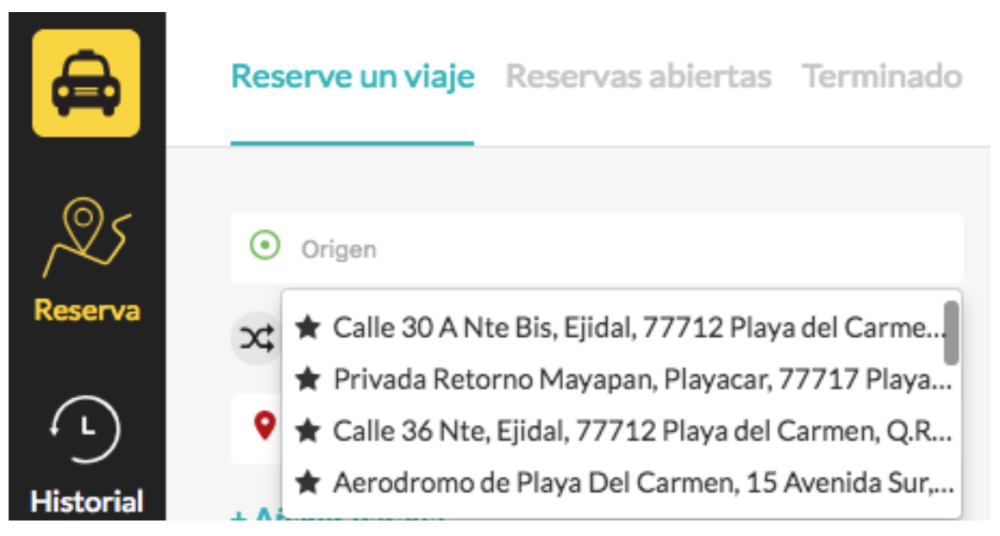
Por favor consulta la Sección de Configuración de la Cuenta para obtener más información sobre cómo agregarlos.
Añadir paradas al viaje
Los clientes también pueden agregar paradas a sus reservas presionando + Agregar parada en el campo de destino. Esto se mostrará en el mapa como el ícono de destino pero azul en lugar de rojo. El conductor podrá ver estas paradas en la información del servicio.
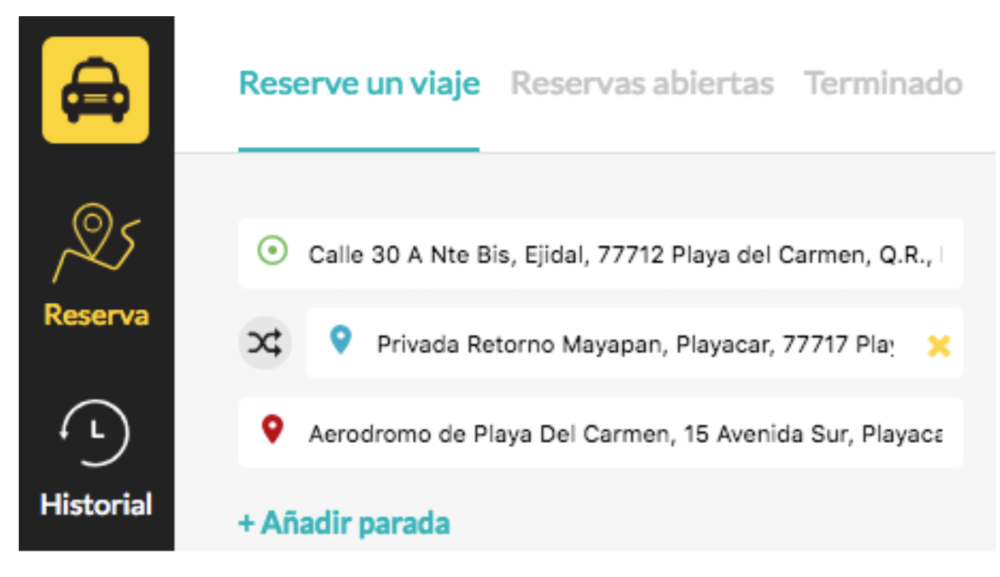
Viaje inmediato (ASAP) o programado.
Los clientes podrán reservar su viaje inmediato o elegir realizar una reserva anticipada. Si los usuarios presionan el botón a la derecha, aparecerá un calendario para que ellos elijan una fecha y hora.
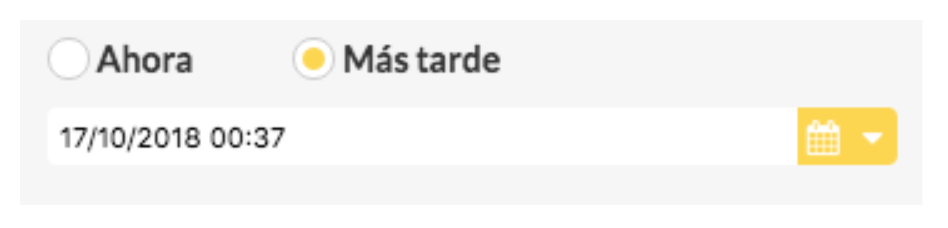
Crear reservas de retorno
En los casos en que un cliente necesite reservar un viaje de retorno, simplemente pueden presionar Retorno en lugar del valor predeterminado individual. Esto abrirá otro campo debajo donde pueden elegir la fecha y la hora del viaje de retorno.
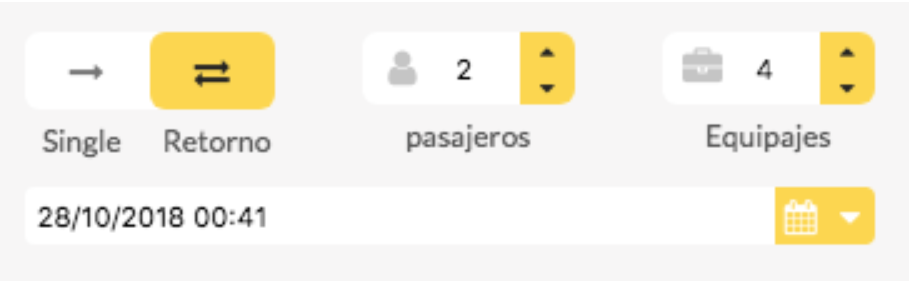
Agregar más pasajeros
Si solo hay un pasajero, el cliente puede ingresar el nombre, el número de teléfono y el correo electrónico para recibir notificaciones y recibos asociados con su reserva.
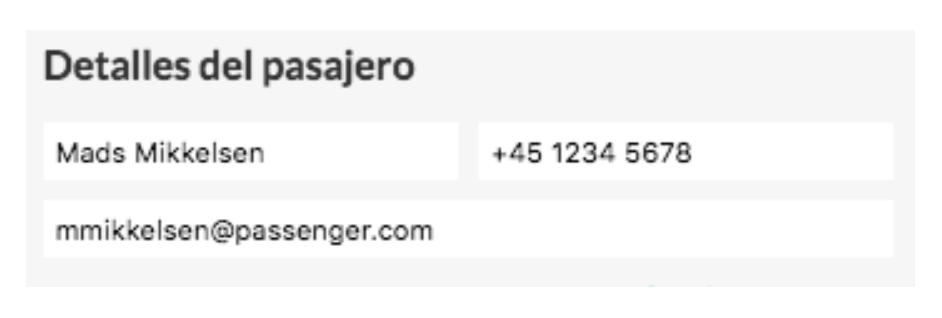
Presiona el botón + Agregar pasajero si hay varios pasajeros que necesitan ser registrados para la reserva. (De lo contrario, el cliente puede simplemente elegir el número de pasajeros en la sección anterior entre Individual / Retorno y Bolsas). Luego, pueden elegir dónde se unirá el pasajero adicional al viaje y cuándo se bajarán (punto de inicio, primera parada, destino, etc.).
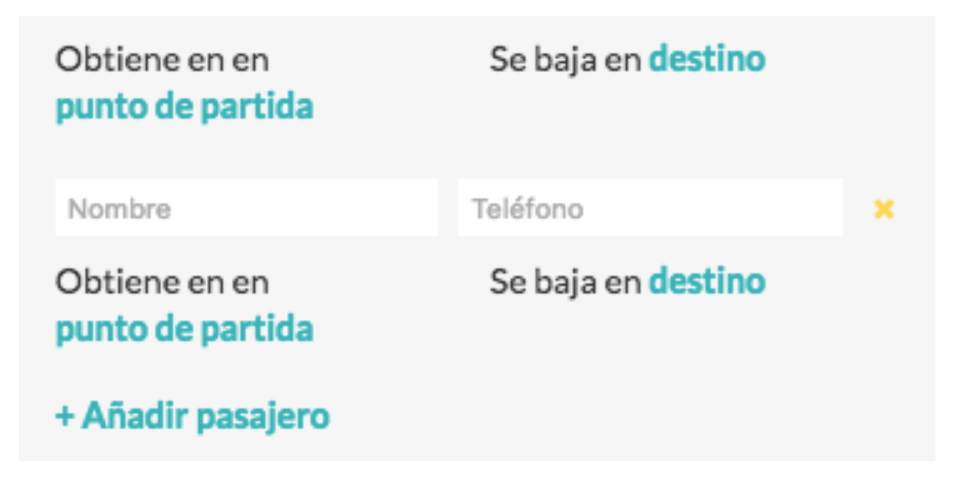
Elige el tipo de vehículo
En detalles adicionales, los clientes podrán especificar si tienen una preferencia de vehículo particular. Esto mostrará todos los tipos de vehículos que están disponibles. Si no se elige ningún tipo de vehículo, la reserva irá al vehículo correcto en función de sus reglas de tarifas y configuración de asignación.

Pago directo o facturado
En la misma sección, los clientes también pueden elegir su método de pago (directo, facturado o con e-vale). Si eligen directo, tendrán que liquidar su pago con el conductor, pero si eligen facturar, su compañía les cobrará más tarde mediante la factura.
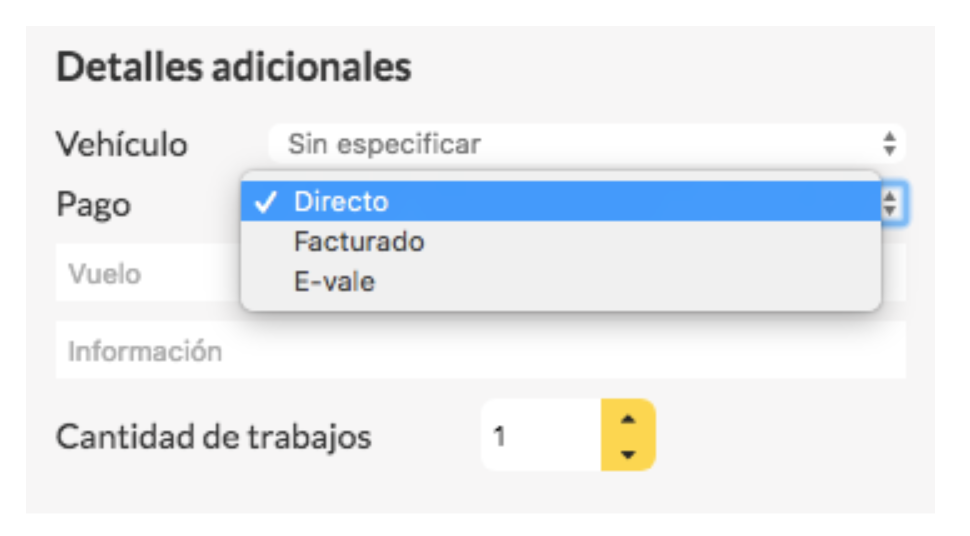
E-vale (Vale Electrónico) para pago
Si has creado vales electrónicos para un cliente en particular, podrán ingresar su código una vez que hayan elegido el vale electrónico en Pago. El conductor verá esto en el flujo de caja, y también aparecerá en los informes y recibos.
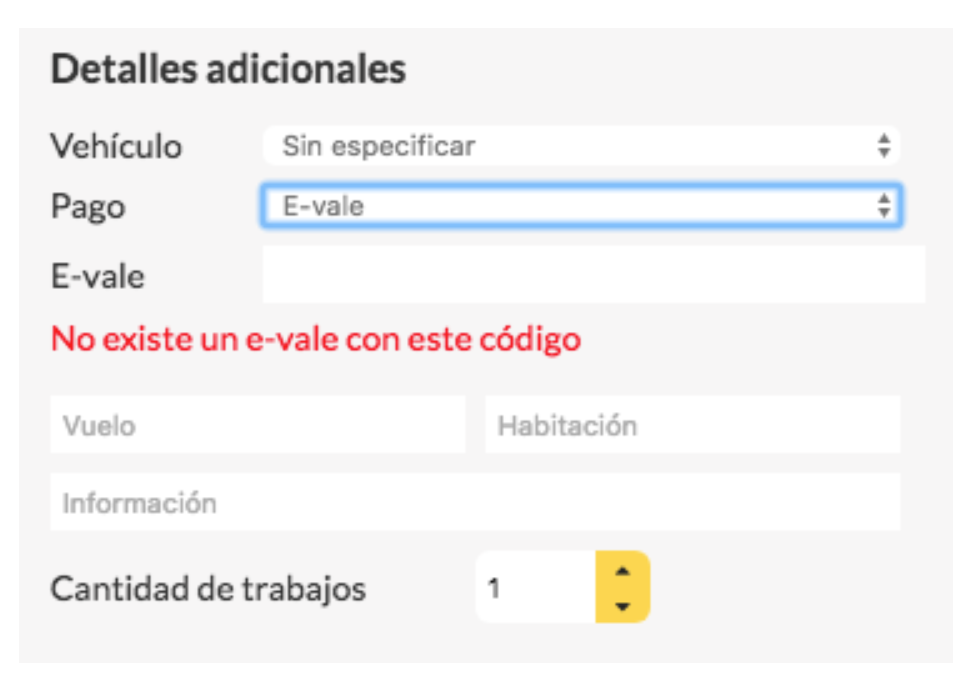
Reservar fácilmente varios viajes
En Cantidad de servicios, los clientes pueden reservar fácilmente varios viajes (copias de la reserva actual) al aumentar el número de personas. Luego pueden revisar estos servicios en la pestaña Abrir reservas.

Editar o copiar reservas
En Reservas abiertas, los clientes podrán ver todos los viajes reservados que no se hayan terminado. Aquí, pueden hacer clic en una reserva para habilitar los botones Editar y Copiar que se utilizarán.
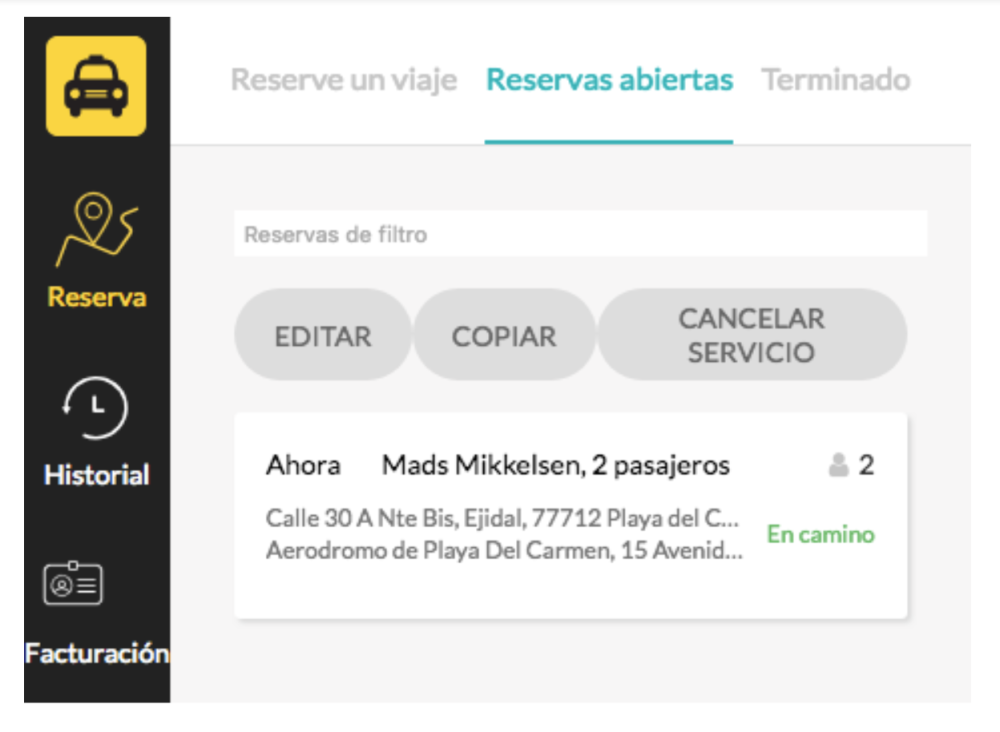
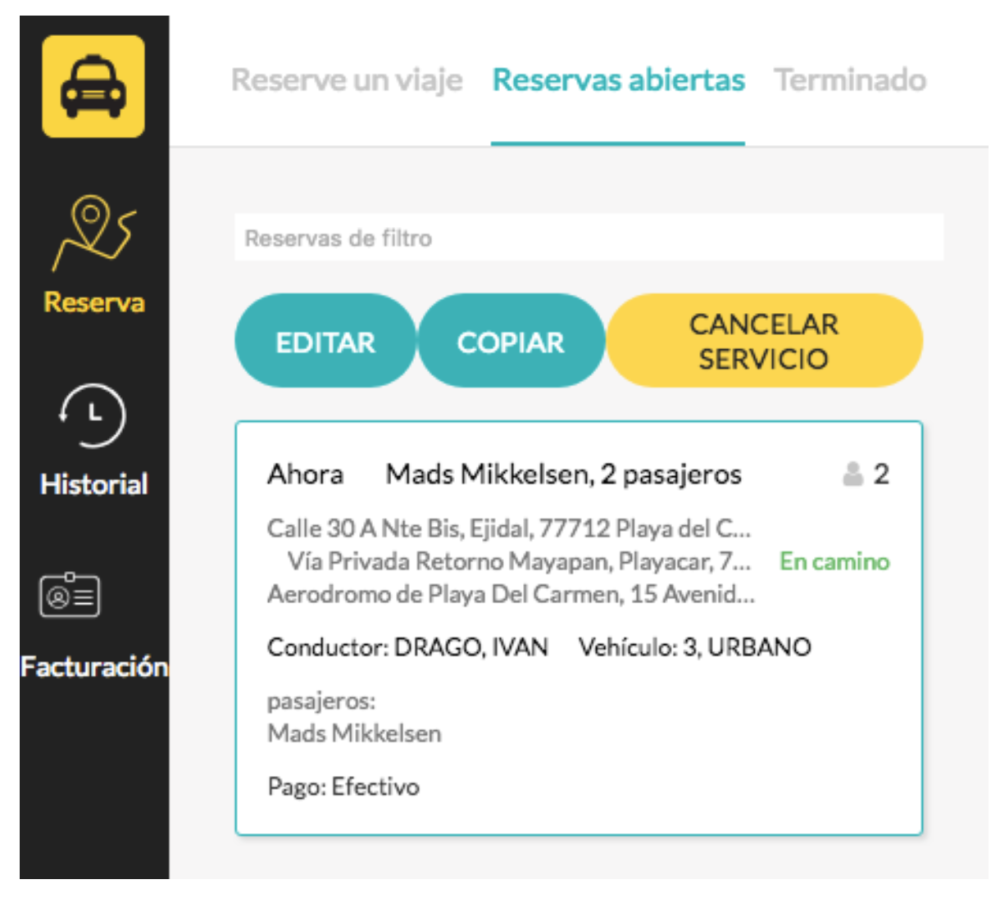
Los clientes también pueden hacer lo mismo en la pestaña Cerrado, pero solo les permitirá copiar la reserva ya que el viaje ya ha finalizado.
Para completar la reserva, el cliente presionará en Confirmar después de hacer todas sus elecciones de viaje. Aquí, también verán una ETA en su recogida y también un precio estimado de su viaje.